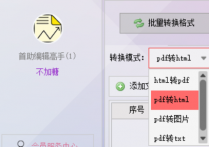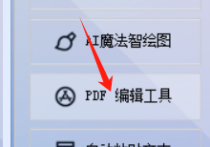高效办公新技能:在PDF编辑器中快速编辑文档
在忙碌的工作与学习中,PDF文档的创建与编辑常常成为我们不得不面对的挑战。繁琐的步骤、有限的编辑功能,让许多人在处理PDF时感到力不从心。然而,现在有一款软件正悄然改变这一现状,它就是——首助编辑高手软件。这款软件以其卓越的性能和人性化的设计,成为了众多用户心中的PDF编辑神器。
1.启动软件定位板块:打开软件。在软件的主页面或功能导航区域,定位并点击“PDF编辑工具”,以快速进入PDF编辑功能板块。
2.新建PDF文档:在PDF编辑工具的操作界面中,寻找并点击“新建PDF文档”按钮。这将触发一个新编辑窗口的弹出,专为创建和编辑全新PDF文档而设计。
3.编辑内容:在新建的PDF文档编辑窗口内,您可以开始键入文字内容,并自定义字体样式(包括字体类型、大小、颜色)以及背景颜色。此外,支持直接复制粘贴文本或手动键入。
4.插入图片:在编辑窗口的工具栏中,点击“图片”图标或按钮,随后从本地文件系统中选择您想要添加的图片。软件广泛支持多种图片格式,插入后,图片大小与位置均可自由调整。
5.添加表格与其他元素:若需插入表格,选择“表格”工具,按需设定行数与列数,快速生成表格,并对其进行格式调整与内容编辑。此外,软件还支持添加超链接等丰富元素,增强文档互动性。
6.页面设置:在编辑页面的下方或侧边设置区域,您将找到“显示页码”选项,根据需要勾选以添加页码。同时,可设置文档方向为A4纵向或A4横向,以适应不同排版需求。
7.保存文档:完成所有编辑任务后,点击“保存文档”按钮。在随后弹出的保存对话框中,输入文件名称并选择保存路径,最后点击保存,确保所有添加的文字、图片等内容被妥善保存。
8.文档保存完成:此时,新建的PDF文档已包含所有编辑内容,并安全保存在您指定的位置,随时可供查阅或分享。
总而言之,首助编辑高手软件以其强大的功能和简洁的操作界面,为用户提供了一个高效、便捷的PDF编辑解决方案。无论是新建PDF、添加文字、插入图片,还是制作表格,这款软件都能轻松应对,让用户在PDF编辑的道路上如鱼得水。如果你还在为PDF编辑而烦恼,不妨试试首助编辑高手软件,相信它会给你带来意想不到的惊喜和收获。从此,PDF编辑将不再是你工作中的绊脚石,而是你提升工作效率的得力助手。